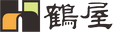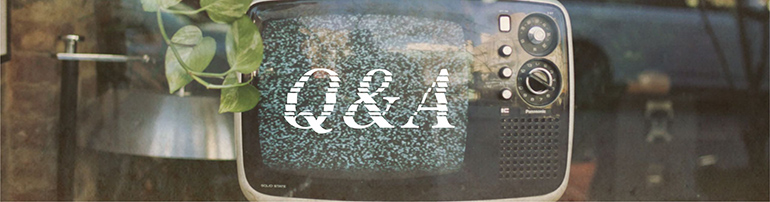
問答(共 67 筆)
一、本網站支援現代主流瀏覽器,建議使用 Google Chrome、Microsoft Edge、Mozilla Firefox 或 Apple Safari,以獲得最佳瀏覽與下載體驗。
螢幕解析度建議 1024×768 以上,確保顯示完整。
二、在使用本網站之套印檔之前,客戶須先自行安裝Microsoft Word 2003中文版以上版本之文書編輯軟體。
三、請在自行修改完本網站所提供之Word格式檔案後,務必將檔案存入客戶本身之儲存設備中,也就是須執行"另存新檔"之動作。
四、您若有任何問題,可打07-7156066之公司客服專線電話。
鶴屋企業行;鶴屋實業有限公司 客服專線電話:07-7156066 傳真:07-7158090
電子郵件信箱: sysop@herwood.com.tw
有二個方法下載:
[方法一]首頁上方:下載,點選:A4電腦標籤套印,內有一百多種規格,請選擇所需規格.
[方法二]請直接在 查詢處,鍵入A4電腦標籤貨號,進行搜尋.
有些規格有提供圖檔,若您需要的是空白格式,則請按"空白檔"(一般為A4直式),稍待即會有對話詢問:開啟或儲存?建議按"儲存",將檔案存到用戶端的電腦中;存檔後,再跳開網站,開啟剛才儲存的檔案,並進行編輯即可.
(若按"開啟",則將直接在網站上編輯文件,其可用工具較少)
(下載套印檔,若看不到格線,請按"表格"/顯示格線)
--- Wood2003版本若無法開啟套印檔,請上網自動更新2003,再行開啟 ---
該產品不提供套印檔.理由是:
(1)紙張裁得較小,部份印表機無法通過,可能會卡在印表機內部.
(2)即使印表機可接受如此大小之產品,但因每片標籤間已撕邊,進入印表機內較易溢膠,恐會黏在滾筒或印表機內部.
故該項產品.僅限於手寫,而不適宜列印.
本公司已生產與15元標籤相同規格之可列印電腦標籤(裁成A6或B5/A5大小),套印檔位於首頁左方:
(1)"A6超黏可列印標籤",連結如下:
https://www.herwood.com.tw/download/category/a6_super_sticky
(2)"B5/A5規格套印"
https://www.herwood.com.tw/download/category/b5_a5_label
另,圓形標籤可列印者,請參閱"A4電腦標籤"中之規格,計有:
直徑 2.7CM(貨號: L27) , 3.8CM(貨號: L38), 6.3CM(貨號: L63), 7.1CM(貨號: L71), 9CM(貨號: L90).
較接近301W之規格為: L27,套印檔下載連結如下:
部份規格已提供下載.(位於"WORD套印檔"下方)
尚未提供下載之規格,請mail來索取時,註明"產品編號".(目前只提供空白檔)
本公司出品的"點陣式電腦標籤",為市面上通行已久的規格,早期用戶自行以PE2軟體製作文件.
自OFFICE軟體出現後,本公司亦曾嘗試在WORD中設定,可惜囿於"頁面大小"無法自訂,套印格式並不理想.
"合併列印"亦囿於"頁面大小"無法自訂,故列印時會出現"跳頁"現象,無法順利使用.
請用戶端自行設定或改用本公司A4電腦標籤.
每一種印表機皆內建有不同的列印邊界,即距紙張邊緣約0.67cm-1cm不等,在此邊界內登打的文字將無法印出.即使版面設定時,將邊界設為0,亦無法印出文字,此乃印表機內建設定的問題,可詳閱印表機使用手冊.
建議方法:
1.word2007版,直接點"版面配置",其內的"版面設定"標籤中,點"大小",往下找到"無邊框A4 210*297".(用戶端的"印表機"有支援無邊框列印才會有此選項).一般較新款的印表機已可支援.
2.若非word2007版,則請在列印時,進入印表機"內容",請選擇"紙張大小(尺寸)為"無邊框A4 210*297"; 假若word非2007版,且印表機不支援"無邊界列印",則,請試以下方法:
3.若只有文件下方無法印出,則:功能列上,按"檔案/版面設定(2007版-版面配置/版面設定)".其中"紙張大小"修改"高度:29.7cm為32cm".按"確定"--若出現對話框:"一個以上邊界超出可列印範圍..."-請按"略過",逕行列印即可.**假若仍無法印出,請再進入印表機設定紙張大小--方法:按"列印",當出現列印對話框,請按印表機右方"內容",進入後找到"紙張大小",請選擇"自定大小",並將高(長)度之297改為320.續按"確定".
4.若您使用的是- *Epson彩色印表機,則部份型號提供增大列印範圍,其方法如下:
(a)列印前,請選"檔案/列印設定"當出現列印方塊時,選擇印表機,並按下右邊"屬性"方塊.
(b)左上角選取"紙張",于下方處有一"可列印區域",請選擇"最大",而後持續按"確定".此時在"預覽列印"中,觀看是否情況已改善.
(若系統為XP:執行(a)後,(b)按"進階","文件選項"中之"印表機功能"---可列印區域:最大/擴充底部邊界:擴充;若此法不佳,請嘗試在印表機屬性中之紙張種類選擇:相片紙(Photo Paper),並勾選:無邊界.(紙張若非A4,請自訂)
*若使用HP噴墨印表機-請在印表機屬性/內容中之紙張紙張大小/尺寸,請選擇"legel size",按"確定,續按"關閉"(先不列印).按"預覽列印,若有看到文件出現,即可列印.(但此法文件之左右會有位移,請自行調整) *其它型號有不同的設定,盡量增大其列印範圍,唯仍有不少廠牌印表機,並不提供更改列印範圍.
5.善用空白鍵移動文件位置.
6.縮小字體或縮小行距.
1.點選文件(文件周圍會出現數個小方形)
2.此時按右鍵,請選擇"物件格式"
3.當出現"物件格式"文字方塊時,請選左上角--色彩及框線
4.中間"框線類別"--請按住"色彩(O):"右邊之'倒三角形",中間出現很多色塊,請按右下角之'白色',而後按"確定"
數個方法,整理如下:
(請確定紙張大小選A4,且印表機設定未按到縮放選項,應為正常100%大小)
1.若標籤size不小,但卻整體明顯偏上(偏左):請加大版面之上邊界(左邊界).
方法:檔案(F)/版面設定(U),進入"版面設定"對話方塊,左上角按"邊界(M)",增加上邊界之數值.(若偏左,則增加左邊界之數值) 反之,若整體偏下(偏右):請縮小版面之上邊界(若偏右,則縮小左邊界).
2.倘標籤size太小(如高度太小,或長度太小): 此時標籤列印不準因素有2:即標籤設定時內建接受小數點位數的誤差,及紙張裁切時有0.1cm之誤差值.
解決方法:
a.有圖檔之文件-若整體偏左/右,或偏上/下,請移動本文,使本文回正(滑鼠指在框線上,當出現十字箭頭時,即可移動)
b.空白檔-見第1點.
3.以上皆無法解決,有可能是進紙匣問題.
一般"預覽列印"時,位置正常,表示檔案無誤,此時請嘗試至另外一台印表機上列印看看.假使在另一台印表機上列印正常,則原本的印表機,"進紙匣"可能太緊而需調整.(部份印表機備有紙張厚度調整桿)
進紙匣的調整,請翻閱印表機使用手冊,或電:印表機廠商客服部,或詢問硬體工程師.
4.或可嘗試自行設定規格,其法見FAQ問題與解答中之"合併列印",其中有"自訂規格"一項.
少部份印表機會將"格線"印出,請試試以下方法:
1.開啟套印檔後,功能列上,請按檔案/版面設定/文件格線.當出現對話方塊,中間有一"格線",請看看是否勾選在沒有格線?若答案為"是",則逕行關閉,續看第二項.
2.再看功能列上"表格/表格內容",當出現"表格內容"對話方塊,請選下方:框線及網底(B),當出現"框線及網底"對話方塊,此時請看"框線(B)"的左上方:"設定",是否為:"無(N)"?答案若為"是",請續作第3項:
3.此時,請將前項的"設定",改為"格線(D)",並在右方中間的"色彩(C)",進入選擇右下方的"白色"方塊,按2個"確定"後跳出,
4.此時文件之格線全為白色,只留文字及圖樣,請列印看看,是否格線不再印出?
圓形套印檔(如L27,L38,L71,16W…)在列印時,會有些微的圓形框線印出,若不想令其印出,請修改文件:
1.滑鼠指向兩個圓中間,當滑鼠底部出現"十字"時,
2.雙按滑鼠左鍵,當出現"物件格式"對話方塊時,
3.左上角,按"色彩與框線",在中間"框線與類別"的"色彩(O)"中,請按右方之"倒三角形",並選擇色彩方塊之最右下方之"白色",按確定即可. Word 2016版本,請參考 ***如何去除A4可列印標籤套印檔圓框 for Word 2016***
使用鐳射印表機列印標籤,問題確實較多。溫度、濕度、厚度、黏膠..等,影響列印結果。(不同型號之印表機有不同的列印結果,套印位置也有些許誤差)
一般建議:選購紙張可【平進平出】之機種,較不易夾紙。(用戶須被告知:每台印表機皆有夾紙機率,標籤紙一旦夾紙,恐會傷害印表機零件)
有些印表機製造廠商,建議購買『專業列印』之印表機,或購買其販售之標籤。可惜目前可『專業列印』標籤之鐳射印表機寥寥無幾;且即使購買其販售之標籤(或一般紙),廠商自述:亦有夾紙之正常機率存在。
用戶欲專業列印標籤,除需慎選印表機外,滾輪或壓桿周圍(紙張通過處),須用清潔液定期擦拭,以防夾紙。至於因溫度昇高"易掉碳粉"之鐳射印表機,可選用本公司其他紙質之產品,如:三合一、防水紙、銅版紙..等。但近期HP公司出產之鐳射印表機,已不再適用銅版紙。(是否適用,可在印表機使用說明中得知)
彩色鐳射印表機,若紙張須通過較長且彎曲的軌道,則夾紙機率比【平進平出】軌道者高。即,可能列印數百張未見夾紙,但也可能列印首張即已夾紙。因『鐳射印表機』維修成本高(特別是彩鐳), 除A4全張電腦標籤外,若非紙張【平進平出】之機種者,並不建議使用標籤列印。一般具2或3年保固之簡易式鐳射印表機,因較不傷到機器,故有時維修廠商(機器製造商,非外包者)會免費清除標籤紙。
本公司並不對產品的使用或列印結果作出任何保證,用戶須承擔一切必要的維修費用。假若您不幸碰到嚴重的維修成本問題,本公司或可提供額外的產品服務或其它產品特別優惠價給您.
少數印表機如HP Deskjet F380/HP LaserJet1180C有此狀況,解決方法:
1.若字體整體偏上0.6公分,則請加大上邊界.方法如下:
檔案(F)/版面設定(U),按左上角"邊界(M)"/上(T)若原為1公分,則改為1.6公分(即原編界加大0.6公分)--若套印檔無下邊界或下邊界太小,則此法不適用,此時請見下點:
2.請選購三合一電腦標籤(產品編號首碼為"A",例如您購買的三用電腦標籤編號為L24100及C37105,則三合一電腦標籤之編號即為:A24000及A37105)
若您購買的"三用電腦標籤",背面底紙為淡藍色,且正面列印時,字體整體偏上;但紙張反面列印時卻又正確無誤---此狀況亦發生在HP Deskjet F38之印表機上.
處理方法:
(1)若字體(偏上)離正常位置0.5cm之距離,則請在功能列上按:檔案(F)/版面設定(U)/邊界(M),增加上邊界之數值(若原上邊界為1cm,則更改為1.5cm). **但若套印檔之上邊界為0,或上(下)邊界小於偏離之距離,以至於跳出第二頁,則不適用.**
(2)請購買本公司另一材質之三合一電腦標籤,標籤首碼為A,即若原先購買之產品編號為L1437,則請購買A1437.此系列產品陸續製作中,有些規格尚未製作.
*****用戶應會質疑:為何會有此狀況發生?早期印表機品牌及機型較少,問題亦少.漸漸地,各家品牌爭鳴,並且不斷推陳出新,目的除"功能"晉升外,亦為提高"耗材"(墨水,碳粉匣,紙張,相片紙,貼紙..等)之購買率.早期鐳射印表機可使用"銅版紙,而今HP公司出品的鐳射印表機,有些機型無法使用,消費者須在使用手冊中留意此訊息,本公司亦不斷為印表機設計的變更,而持續開發新品,以適合用戶使用.
請檢查是否有按到"縮放"設定? 按"列印"時,當出現列印對話方塊,印表機右方之"內容"點入:
(1)EPSON--請留意"版面"中的"縮放選項"前,請勿勾選:
(2)HP--請留意"效果"內,是否為:實際尺寸或100%的正常大小.
當按下列印時,出現列印對話框,左下角有一"選項"按鈕,請留意:中間"附帶印出"內之"繪圖物件"前,需有核選.
掉碳粉現象與溫度有關,而與紙張是沒有關係的,解決方法如下:
(1)請將印表機預設普通紙改為:標籤、厚紙、卡片.....等看起來是厚紙的紙材,再進行列印,就不會掉碳粉了. 這是因為列印厚紙需要更高的溫度來融化碳粉顆粒,設定在普通紙當然溫度不足以融化,所以才會剝落的。
假若以上方法仍無法改善,(少數鐳射印表機,基於其他考量,溫度不夠高):
(2)請購買本公司三合一電腦標籤,產品首碼為"A".此款電腦標籤因較薄,適合鐳射印表機使用(增加接觸面的溫度,碳粉因此較易附著),表面也較白.但因厚度較薄,故遮避性較差.
分別就"膠"的特性,及"印表機"兩方面來說明:
(1)標籤紙因有背膠,故用印表機列印,印久了多少會有膠質殘留內部.建議平日即需對印表機作清潔的動作,尤其在滾輪及滾輪壓紙的周圍,還有紙張出紙口.
一般鐳射印表機因高溫之故,造成膠質滾動,較容易溢膠,若大量列印,請選用本公司特殊背膠之"三合一電腦標籤"(貨號開頭英文碼為"A",適合鐳射印表機大量列印).但此款標籤較薄,覆蓋性梢差,可見首頁"商品型錄"中之產品說明.
市面上有些電腦標籤兩邊有撕邊,增加溢膠範圍,較不適合印表機列印.
(2)每台印表機皆有夾紙機率,若夾紙時使用的是標籤,則有溢膠之虞.建議購買紙張可"平進平出"之印表機,如此若遇夾紙,標籤紙較易取出.
以上是依據經驗所提出的建議,目前並無不夾紙的印表機,亦無不滾動的膠水,故只能提供上列意見,請用戶視自己的狀況,挑選合適的方法.
1.選取文字(游標放在第一個字前,按住左鍵不放,向右拖拉至末字後放開--此時文字呈反白)
2.游標指向文字(此時游標為箭頭),並按右鍵.當出現下拉式選單,請選擇"直書/橫書"
3.當出現"文字方向"對話方塊時,請選擇最下方的文字方向,按確定
1.游標指向儲存格.
2.在儲存格內,按滑鼠右鍵,指向"儲存格對齊方式",選擇左上角圖示"向上靠左對齊"
[一]貨號:402-此款產品設計類似"貼紙":
1.轉印紙正面全白(列印面),背面為有方格之底紙.(每包只有2張)
2.圖稿列印後:將衣服平放在桌上.手拿T恤轉印紙,撕開底紙.將”列印面朝上”,貼在衣服上;
3.原先撕下的底紙,請將離型面(較滑者)蓋住圖稿,(即有方格之紙質面朝上).或用布代替紙張亦可,但稍有布紋;或請直接將衣物翻面
4.使用熨斗來回燙整至影像完全附著..... (本T恤轉印紙為白色,而非透明)
本公司出品的402T恤轉印紙,其實並不像以前的數字轉印紙(圖像需倒印,而後拿銅板在透明紙上來回移動,讓圖樣轉貼在物品上.)而倒像是"貼紙".--當圖樣印在列印面上,將底紙撕開,貼在衣服上;只是T恤轉印紙的膠,須利用熨斗令紙與T恤緊密結合;且熨斗不可直接 接觸列印紙,故其上可用紙張或布隔開.
把握以上原則,應可作出完美的作品.
[二]貨號:UP7260-此款產品設計有"轉印"效果,淺色衣物較為適用.
1.只插入一列:最後一塊標籤打完後,按:功能列上的"表格(A)"/插入(I)/下方列(B),下方即會出現一列;
2.插入一整頁:
編輯(E)/全選(L),此時文件反白,續按:表格(A)/插入(I)下方列(B),即會出現另一新頁.
[2007版-格式/選取(表格),再按:插入下方列.]
****有圖樣之套印檔,欲新增一頁:
(1)插入一整頁:編輯(E)/全選(L),此時文件反白,續按:表格(A)/插入(I)下方列(B),即會出現另一新頁.
(2)點選第一頁之圖樣,複製後貼到第二頁.
(若第2頁未看到圖樣,多點滑鼠左鍵2下)假若圖樣有偏移,再用微調鍵(Ctrl+方向鍵),調至適當處.
---------------------------------------------------------------
-2007版-
滑鼠指向文件最後一列的任一儲存格上,按: 格式/插入下方列
---------------------------------------------------------------
-2010版-
1. 滑鼠點在左上角第一格,按右鍵:"選取/表格". 此時可看到表格反黑,
2. 再按右鍵:插入/下一列, 此時可看到新增一頁.
若表格已有3頁(多頁), 則選取表格後再插入下一列,則會出現另3頁,共6頁....以下類推.
---------------------------------------------------------------
-2013/2016版-
1. 滑鼠點擊任一儲存格,在表格左上角有個十字小方塊,點擊選取表格,此時可看到表格反黑,
2. 再按右鍵:插入/插入下方列, 此時可看到新增一頁.
若表格已有3頁(多頁), 則選取表格後再插入下一列,則會出現另3頁,共6頁....以下類推.
數位相機拍照後,請將照片存入電腦中,此時存入的檔案應是JPEG檔.
1.開啟本公司大頭貼套印檔(請先下載後,存入用戶端電腦內)
2.當游標停在左上角格子內:
請于功能列中,按"插入(I)/圖片(P)/從檔案(F)".當出現"插入圖片"對話方塊,請選擇該(JPEG)檔,此時圖片即出現在套印檔格子內.若每格欲列印不同圖片,請將游標移至次格內,並重複以上"插入"等動作;若整張欲列印相同圖片,則用"複製/貼上"方法即可.
請參閱:自訂規格/合併列印
**合併列印需在使用者端的電腦中,自行設定電腦標籤的規格,而無法使用本網站中提供的套印檔.(除非用戶會插入程式碼)**
少數"小規格"之標籤,有此問題.
(1)文件合併後: 功能列上,按"編輯(E)"/全選(L)--此時文件全被選取;
(2)功能列上,按"檔案(F)/版面設定,續點"紙張大小(S)",在:
寬:21cm, 高29.7cm,請將高(E)改小約一個標籤高度(如L1146,將 29.7 cm改小為 28.6 cm)
(3)按"確定後,看是否正好為可列印標籤數目?若仍太多,請將高度改小些;反之,則增大些.
word2003版--功能列<按> 表格(A) / 顯示格線
word2007版--功能列<按> 格式 / 檢視格線
word2010版--功能列<按> 最右方:版面配置項下的:檢視格線
word2013版--功能列<按> 最右方:版面配置項下的:檢視格線
word2016版--功能列<按> 最右方:版面配置項下的:檢視格線
word365版--功能列<按> 最右方:表格版面配置項下的:檢視格線
各式瀏覽器的編碼設定調整方式:
Chrome
無法調整 Chrome 的編碼設定,不過可以試著利用擴充功能來修正亂碼的問題。
前往 Chrome 線上應用程式商店。
按一下左上方的 [擴充功能]。
在搜尋列中輸入「亂碼」。
選擇一項擴充功能。
Firefox
選取瀏覽器視窗上方的 [檢視]。
選取 [文字編碼]。
在下拉式選單中選取 [Unicode (UTF-8)]。
Safari
選取瀏覽器視窗上方的 [檢視]。
選取 [文字編碼]。
在下拉式選單中選取 [Unicode (UTF-8)]。
若無法正常下載套印檔,提供解決方式如下:
1.請在套印檔連結處按滑鼠右鍵,選擇"另存檔案/另存連結"方式下載.
2.使用Google Chrome瀏覽器,下載可能會被擋下,請點擊下載連結後,瀏覽器下方會出現下載提示,請按"保留"按鈕,完成下載.
3.建議更換其他瀏覽器(如Edge,Firefox,Safari...)重新下載.
若以上方式皆無法正常下載,請來信 sysop@herwood.com.tw 索取套印檔
OpenOffice可以使用我們的WORD套印檔,而且該軟體是"免費"的,載點:
於頁面上方選單按下「註冊」連結,填入頁面欄位資料送出表單後即可加入會員。
登入後,請點選上方選單中的「會員名稱」->「個人資料」、「更改密碼」、「我的地址」進行修改即可。
若您忘記密碼,請至頁面上方選單點選「登入」->「忘記密碼?」 ,輸入當初註冊時的電子郵件,點擊「寄送重設密碼連結」按鈕,經系統寄出Email確認信至您預設的Email信箱,在信件內容中點擊「重設密碼」按鈕/連結,頁面輸入新密碼重設即可。
1.價格含稅。
2.一次訂購滿500元,免運費;未達免運門檻,加收運費100元。
3.一般開立「收銀機統一發票」,欲開立統編者,請於訂單「發票資料」欄位內填入「統編」及「抬頭」即可。
發票為隨貨寄出(如需另寄發票,將加收郵資28元)
如需要請聯絡我們,另外人工作業處理。
當您完成商品下單完成後,系統即已接受訂購訊息並E-mail「訂單收到通知函」代表訂單成立。請務必在會員「個人資料」留下正確的E-mail,避免遺漏收到任何重要通知;有時因為外部網路系統不穩定而導致您無法收到E-mail,亦可登入查詢訂單狀態。
另,付款完成訂單成立後,本公司於5個工作日內保有取消訂單之權力,遇此情形本公司將以電話聯絡或電子郵件通知,若因此造成您的不便,敬請見諒!